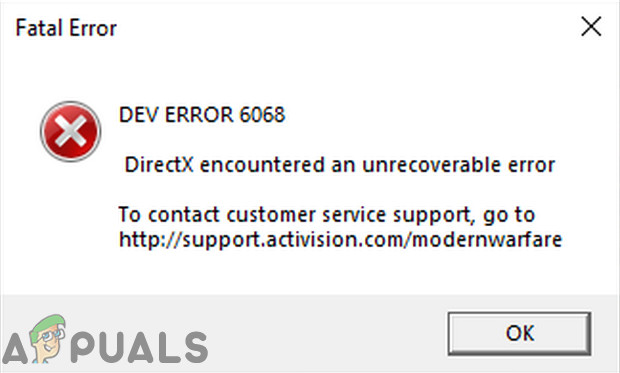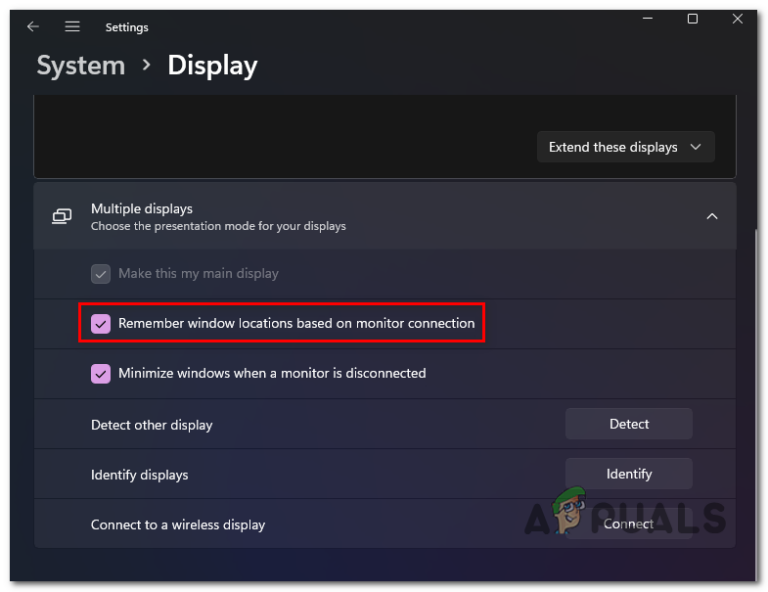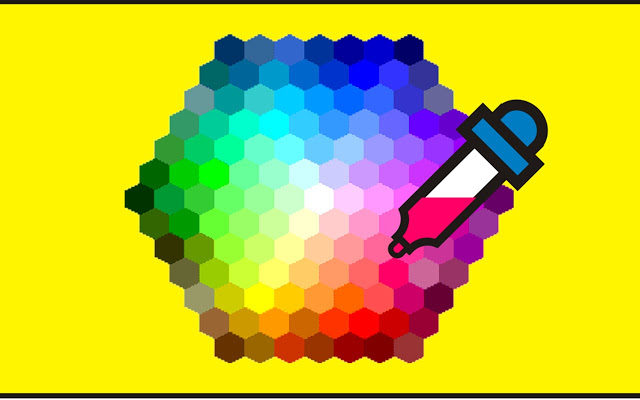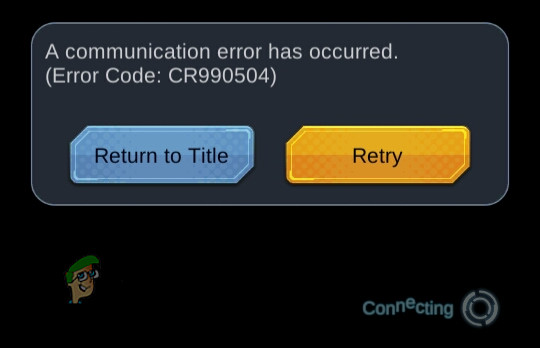Исправлено: проблема «Ошибка проверки корзины» в приложении Doordash
Когда приложению Doordash не удается идентифицировать заказ, это вызывает ошибку «Ошибка проверки корзины». Эта ошибка ограничивает возможности пользователей при размещении заказа. Это происходит из-за плохого интернет-соединения, пустой корзины, устаревшего приложения или заполненной кэш-памяти. Иногда исполнительная сторона не может отследить идентификатор пользователя, что также ограничивает пользователя в размещении заказа.
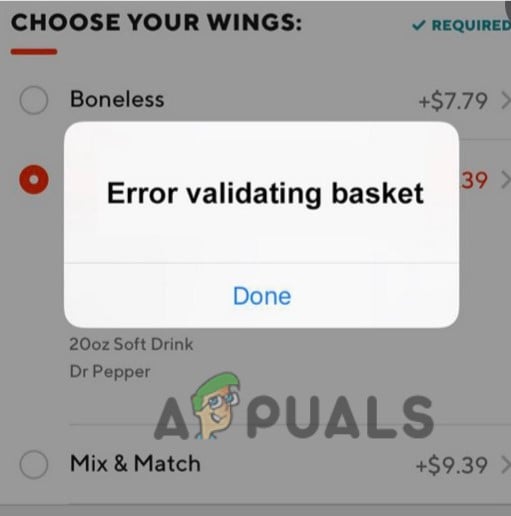 Ошибка Doordash при проверке корзины
Ошибка Doordash при проверке корзины
Программы для Windows, мобильные приложения, игры - ВСЁ БЕСПЛАТНО, в нашем закрытом телеграмм канале - Подписывайтесь:)
Вот несколько причин, по которым в Doordash возникает «ошибка проверки корзины»;
- Проблемы с подключением к Интернету: Doordash требует быстрого подключения к Интернету. В противном случае вы не продолжите оформление заказа. Итак, проверьте подключение и поместите маршрутизатор рядом с вашим устройством. Это исправит «ошибку проверки корзины».
- Устаревшее приложение: когда Doordash устарел, он не позволит вам разместить заказ. Потому что новые функции не поддерживают старую версию приложения. Поэтому, чтобы решить эту проблему, вы можете просто обновить приложение и попробовать снова разместить заказ.
- Пустая корзина: когда в корзине нет ни одного товара, это вызывает «ошибку проверки корзины». Это не позволит вам продолжить размещение заказа. Таким образом, вы можете правильно заполнить корзину или связаться с менеджером по обслуживанию клиентов, чтобы получить помощь по этому вопросу.
- Проблемы с кэш-памятью: при использовании приложения Doordash данные сохраняются в его кэше. Таким образом, кэш-память заполняется. При попытке разместить заказ на Doordash возникает эта ошибка. Чтобы решить эту проблему, вы можете просто очистить кэш-память, удалив все ее содержимое.
- Проблема с регистрацией: иногда вы сталкиваетесь с «ошибкой проверки корзины», когда возникает проблема с регистрацией в приложении. Вы должны выйти из приложения и повторно войти в систему и проверить, устранена ли проблема или нет.
- Ошибка идентификатора трассировки. Иногда проблема возникает на исполнительной стороне. У него могут возникнуть проблемы с отслеживанием вашего удостоверения личности. Эта проблема может помешать вам разместить заказ на Doordash. Чтобы решить эту проблему, вы можете просто связаться со службой поддержки. Они исправят проблему, а затем вы сможете продолжить свой заказ.
1. Очистите кеш дверного щитка
Кэш является временным хранилищем. Он сохраняет данные приложений, которые в данный момент открыты на вашем телефоне. Но иногда он заполняется и не позволяет приложению работать должным образом и в конечном итоге вызывает ошибку. Итак, вот несколько шагов, которые помогут вам удалить кэш-память.
- Откройте телефон и нажмите «Перейти к приложению «Настройки». (Вы можете провести вниз по экрану телефона и щелкнуть значок шестеренки).
- Теперь выберите «Приложения и уведомления», а затем нажмите «Приложения».
- Прокрутите вниз до приложения Doordash и нажмите на него.
 Поиск настроек дверной панели
Поиск настроек дверной панели - Затем нажмите «Хранилище». Здесь вы увидите опцию «Очистить кэш».
- Итак, нажмите кнопку очистки кеша. Это займет некоторое время. После этого закройте настройки и снова запустите приложение Doordash. Разместите заказ и проверьте, исправлена ли ошибка или нет.
 Очистить кеш дверного щитка
Очистить кеш дверного щитка
2. Обновите приложение Doordash
Производители приложений всегда вводят новые функции для своих пользователей. Но иногда пользователи не устанавливают эти обновления. Таким образом, новые функции не поддерживают устаревшее приложение и вызывают ошибку «ошибка проверки корзины». Из-за устаревшего приложения в приложении «Драйвер» может отображаться код ошибки состояния ответа 1. Поэтому, чтобы избежать этих проблем, выполните следующие действия, чтобы обновить ошибку Doordash;
- Откройте телефон и нажмите на магазин Google Play.
- Нажмите «Идентификатор пользователя», а затем выберите «Управление приложениями и устройствами».
- Теперь нажмите на доступное обновление и перейдите в приложение Doordash.
- Проверьте, доступно ли обновление. Затем нажмите на опцию обновления и установите их на свой телефон.
 Обновите приложение Doordash
Обновите приложение Doordash - Как только это будет сделано, нажмите кнопку «Открыть», запустите игру и проверьте, исправлена ли ошибка или нет.
3. Заполните корзину
Если ваша корзина пуста и вы пытаетесь оформить заказ, возникает ошибка «ошибка проверки корзины». Итак, вам нужно заполнить корзину необходимыми товарами, а затем попробовать оформить заказ. Итак, вот несколько шагов о том, как добавить товары в корзину;
- Запустите приложение Doordash на своем телефоне.
- Найдите соответствующий товар, который хотите заказать.
- Нажмите на товар, а затем нажмите кнопку «Добавить в корзину».
 Заполните корзину на дверях
Заполните корзину на дверях - После того, как ваша корзина будет заполнена всеми необходимыми товарами. Подтвердите заказ. Надеюсь, это исправит «ошибку проверки корзины».
4. Решить проблему с подключением к Интернету
Онлайн-приложения требуют надежного подключения к Интернету. Точно так же приложение Doordash работает, когда оно получает достаточную скорость интернета. Итак, если вы столкнулись с ошибкой, проверьте маршрутизатор и выполните тест скорости. Если скорость низкая, пользователь не может оформить заказ. Так что увеличьте скорость интернета. Вы можете сделать следующее, чтобы увеличить скорость сети;
- Сбросить маршрутизатор
- Расположите маршрутизатор ближе к устройству.
- Отключите все ненужные устройства, подключенные к тому же маршрутизатору.
- Изменить/сбросить IP-адрес.
- Выключите Wi-Fi, перейдите в режим полета, а затем включите Wi-Fi. (Это обновит соединение).
5. Решение проблемы регистрации
Иногда приложению необходимо подтвердить вашу личность, оно просто перестает реагировать на выполненное вами действие и вызывает «ошибку проверки корзины». Это требует повторного ввода имени пользователя и пароля. Как только вы это сделаете, ошибка в конечном итоге будет исправлена. Иногда вам нужно удалить свою учетную запись Doordash навсегда. Итак, вот несколько шагов, которые помогут вам в решении вопроса регистрации;
- Когда приложение открыто. Щелкните значок «Меню» и нажмите «Выйти».
- Теперь нажмите на опцию «Войти». Добавьте свои учетные данные и нажмите Войти. Если он говорит, что ваш пароль неверен, нажмите «забыли пароль».
 Зарегистрируйтесь в приложении Doordash
Зарегистрируйтесь в приложении Doordash - Теперь перейдите, чтобы добавить новую опцию пароля. Выберите пароль, а затем подтвердите его.
- Итак, войдите в учетную запись, заполните корзину необходимыми товарами и разместите заказ.
6. Устраните ошибку идентификатора трассировки
Если вы применили все вышеперечисленные исправления и по-прежнему получаете сообщение об ошибке, вероятно, ваш идентификатор невозможно отследить. Иногда исполнительная сторона не может отследить вашу личность и не подтверждает ваш заказ. В этом случае вы можете просто связаться с официальным сайтом или их службой поддержки. Как только они решат проблему, вы можете просто разместить заказ и пользоваться их услугами.
Программы для Windows, мобильные приложения, игры - ВСЁ БЕСПЛАТНО, в нашем закрытом телеграмм канале - Подписывайтесь:)

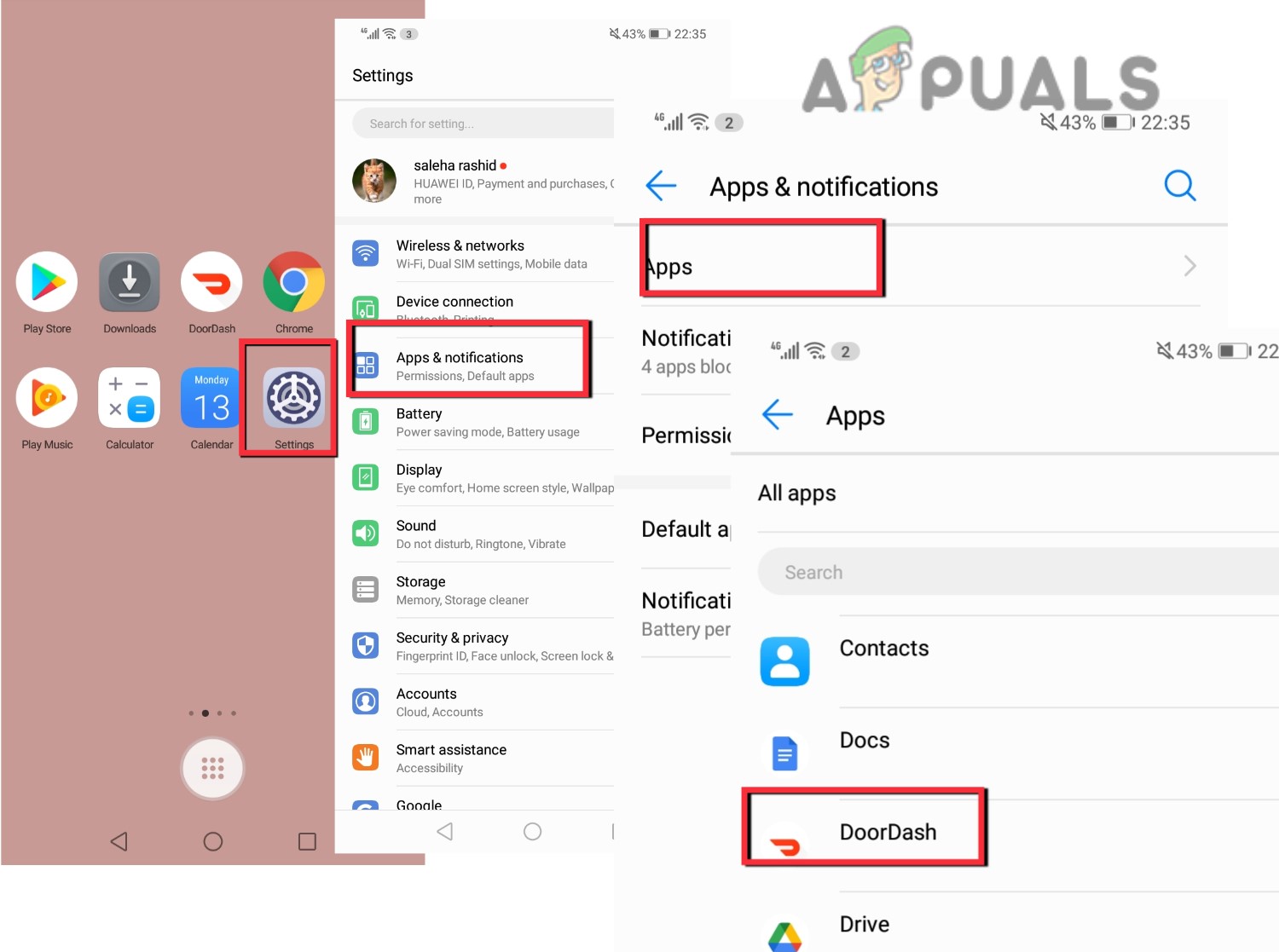 Поиск настроек дверной панели
Поиск настроек дверной панели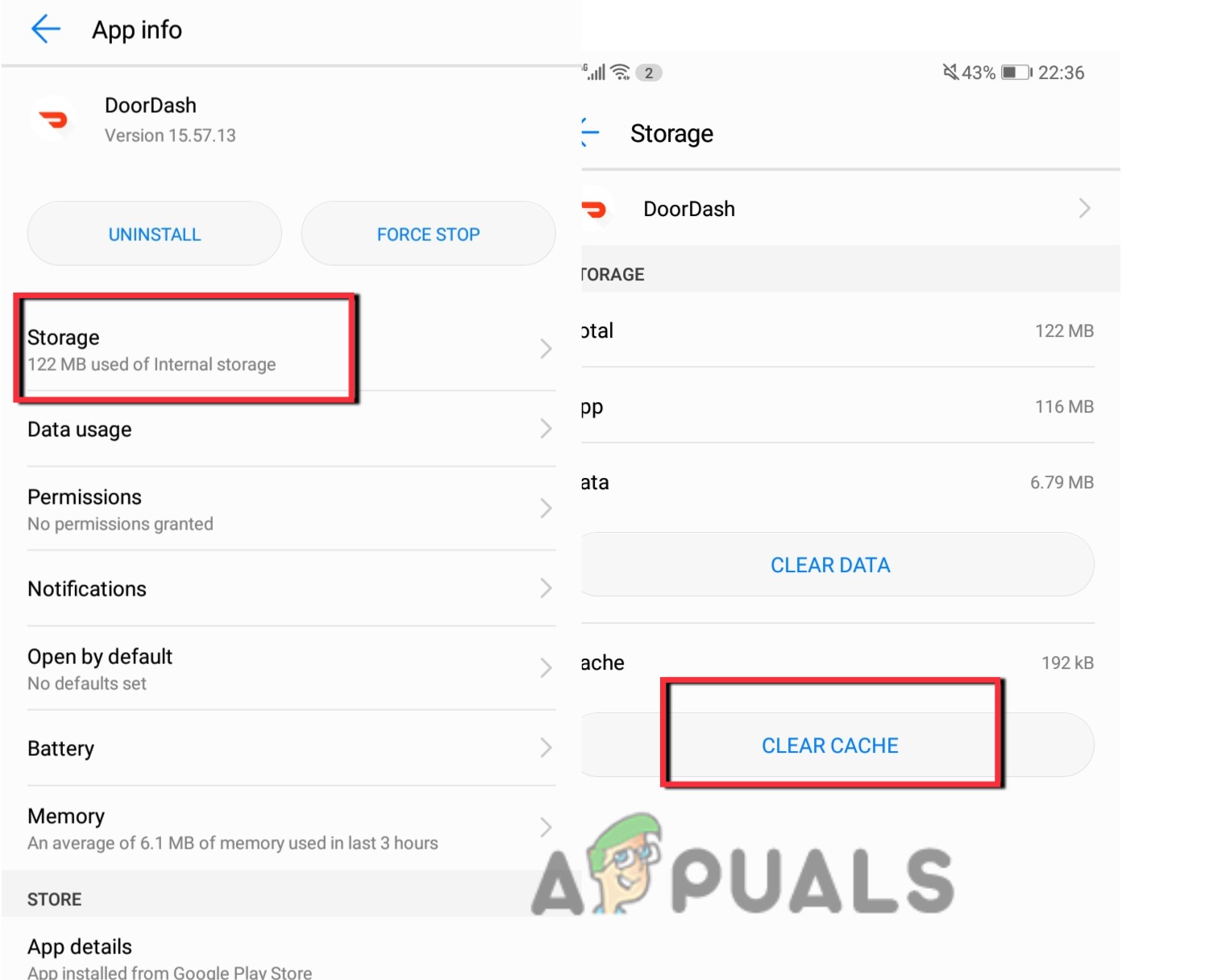 Очистить кеш дверного щитка
Очистить кеш дверного щитка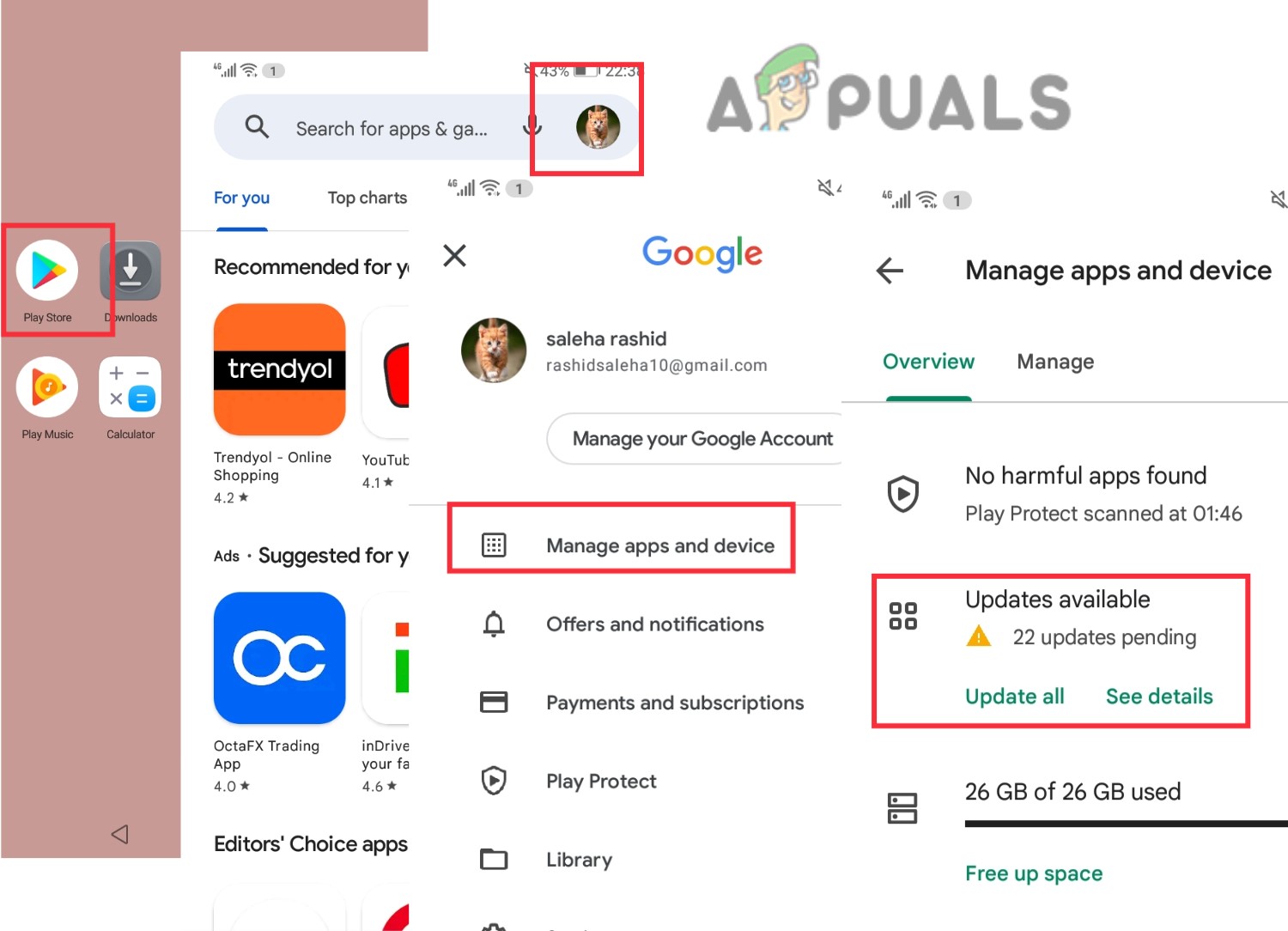 Обновите приложение Doordash
Обновите приложение Doordash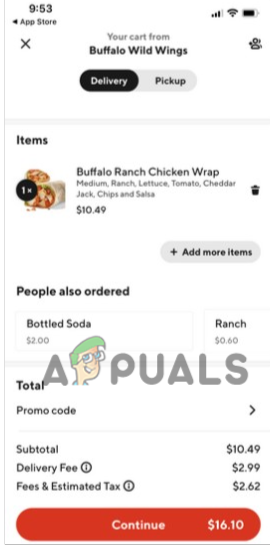 Заполните корзину на дверях
Заполните корзину на дверях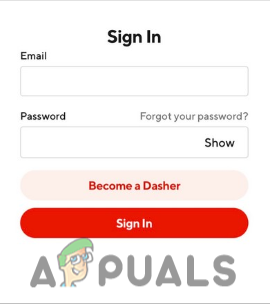 Зарегистрируйтесь в приложении Doordash
Зарегистрируйтесь в приложении Doordash